銳化效果,做好銳化是如何提升照片品質的
時間:2024-03-08 10:31作者:下載吧人氣:28
長期接觸照片后期的人人都知道“銳化”一詞,但真的會用嗎?真的懂嗎?看似簡單兩個字,其實是一門復雜的學問,本篇教程精簡話語,教你如何簡單但又不失水準對照片進行銳化處理。

www.16xx8.com
- 1 -
銳化的原理
托馬斯在網上看過不少“銳化秘籍”,直接給出類似“數量100半徑1.2”的“黃金參數”。但是銳化的多少,是取決于圖像的大小、內容、輸出媒介等等很多因素,絕不會有最佳參數一說。只有理解銳化的原理和要點,用我們的眼睛來判斷每幅圖片,才是最好的銳化方案。
銳化的原理其實很簡單,就是通過增強物體邊緣的對比度和區隔度,來讓邊緣顯得更清晰銳利。比如下面的這個邊緣,一邊是75%灰度的深灰色物體,一邊是25%灰度的淺灰色物體。(此處灰度值為大概值,只需要注意相對大小即可)
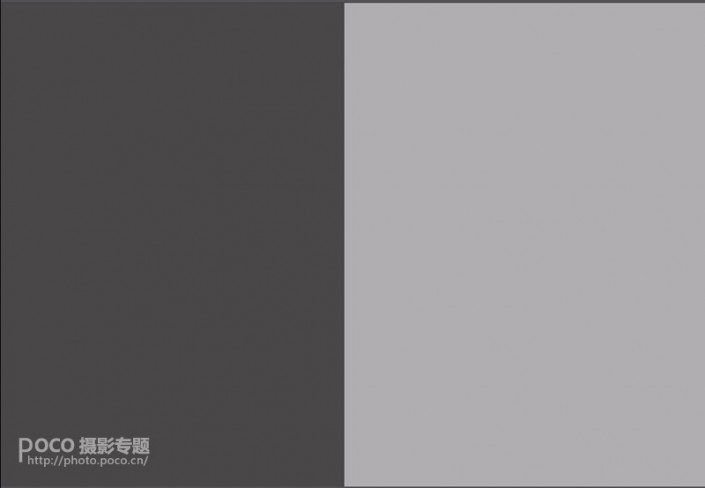
我用PS對上圖加銳。可以看到圖中的邊緣多出了另外4條線條,原本只有75%灰和25%灰的圖像變成了6種顏色,從左到右分別為:
(原本75%灰的)物體-(60%灰的)隔離帶-(90%灰的)邊緣線條-(10%灰的)邊緣線條-(40%灰的)隔離帶-(原來25%灰的)物體

首先看看物體最邊緣的部分,出現了接近一黑一白的兩條線條,這樣原來物體邊緣75% vs 25%的亮度對比,一下子提高到了90% vs 10%,邊緣反差對比更大,看起來更加銳利。
其次看看(90%灰的)物體邊緣和(75%灰的)物體之間,為什么又多出來一條比這兩個地方亮度都更淺的(60%灰)區域?這是因為銳化除了讓邊緣對比更強之外,還把物體邊緣從物體本身分離了出來。這層新出來的隔離帶,就是起到讓邊緣和物體本身區別更明顯的“分離”作用。
所以銳化的原理,一是讓邊緣反差更大,二是讓邊緣更加明顯(與物體內部分隔開來)。
- 2 -
ACR/LR 銳化工具
光理解了原理還不夠,怎么用才是關鍵。
Adobe Camera Raw中
銳化工具在第三個面板 - 細節面板
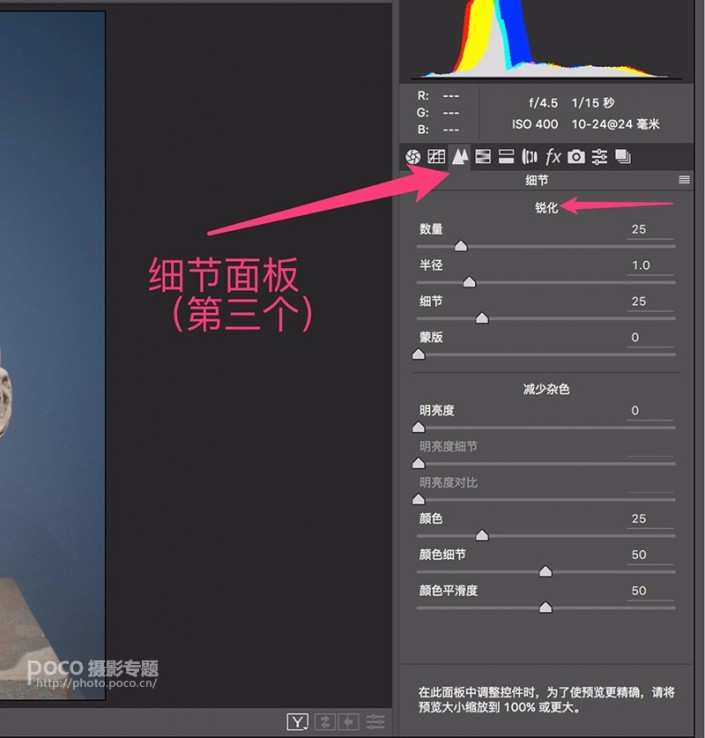
在Lightroom(LR)中
細節菜單在分離色調菜單的下面
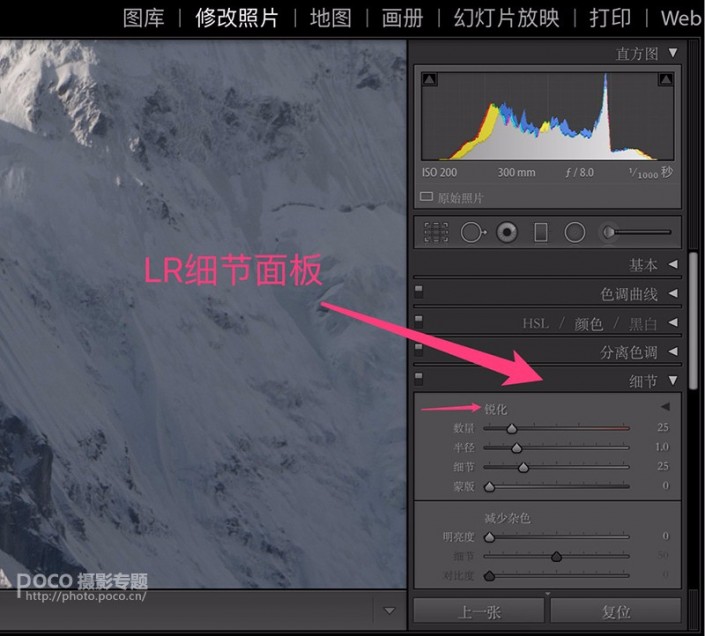
無論哪種軟件,細節面板中的銳化工具,都有四個滑塊:數量、半徑、細節和蒙板。他們恰好對應了銳化中存在的三大問題。

以上面這張銳化過度的照片為例,三個問題分別是:
1)葉片邊緣銳化強度過大,顯得很假。而銳化強度,是由“數量”滑塊決定的。
2)葉片邊緣出現了明顯的白邊和黑邊,這是因為銳化作用的區域過大,本應很細微的邊緣對比,一下子成了一大條白色和黑色色塊。銳化區域,是由“半徑”滑塊控制。
3)水面內部本來不是邊緣的區域也被銳化了,一下子多了很多噪點。而識別哪些是邊緣,哪些不是邊緣,由“細節”和“蒙板”滑塊控制。
2.1 銳化數量
銳化數量決定了銳化的強度,也就是邊緣的對比度,以及邊緣和物體的隔離程度。下面是ACR默認的25數量時,邊緣的銳化情況。
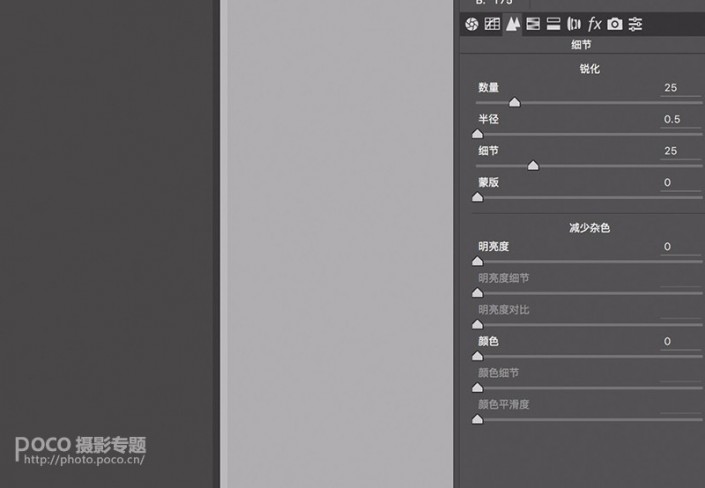
一旦把銳化數量提高到150,不僅邊緣深淺兩種顏色的反差更大,而且還出現了多條“隔離帶”,讓邊緣更明顯了。
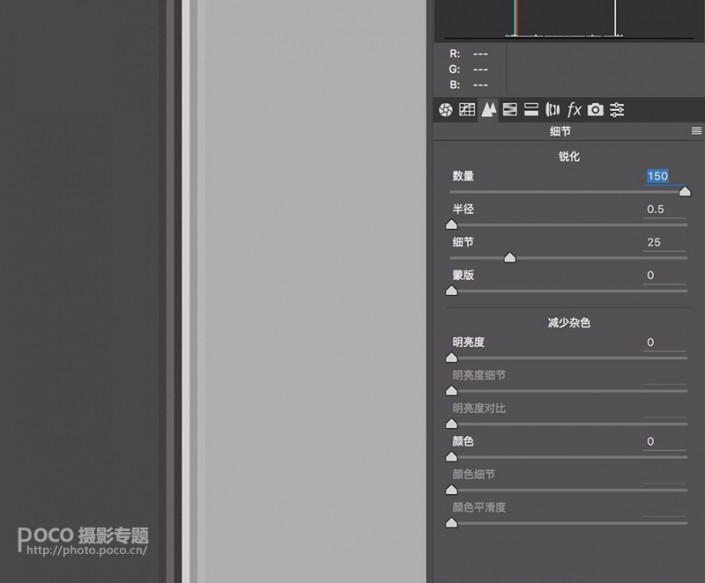
在具體的照片中,我們需要根據物體的特點決定銳化數量,比如人物照片可能20、30就夠了,而建筑雕塑這類超過100也不覺得過。怎么觀察呢,第一步,把照片放大到100%甚至更大,這樣才能清楚的看到銳化效果。
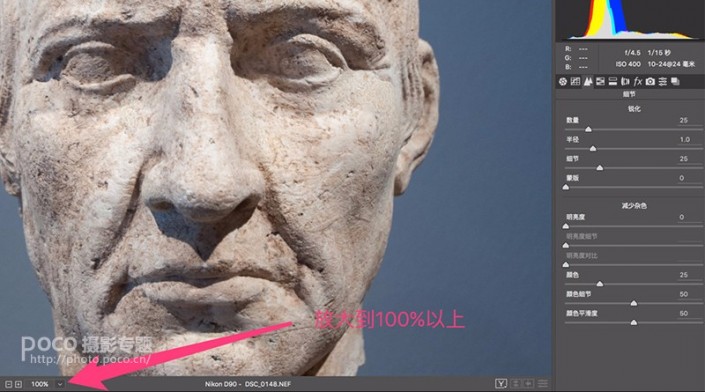
第二步,拖動數量滑塊,直到物體的邊緣和細節凸顯出來。(拖動數量滑塊的時候,同時按住Alt鍵,可以把照片由彩色變成黑白,更加方便觀察)

2.2 銳化半徑
銳化半徑決定了銳化作用的區域,半徑越大,邊緣會有更多區域成為反差隔離帶。比如下面這張照片,半徑設為默認的1.0時,邊緣被銳化的區域只有3個像素。
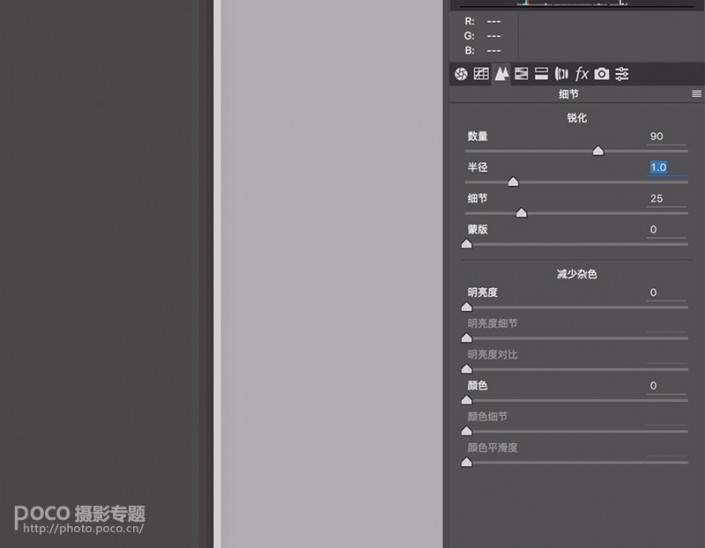
當半徑增加到3.0時,邊緣8-9個像素到區域都產生了銳化效果。
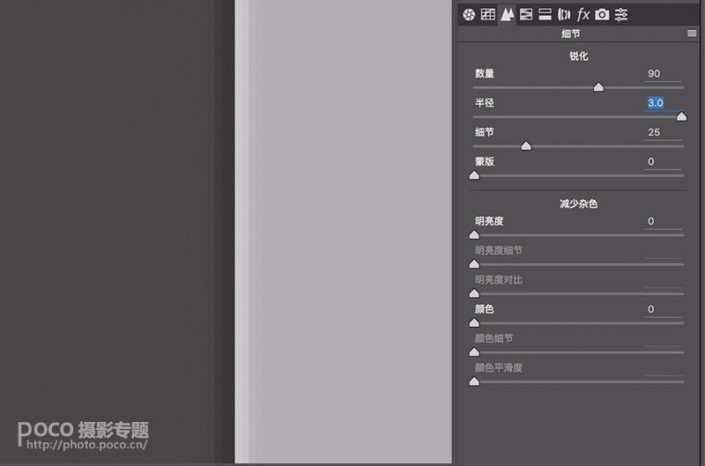
半徑太大,物體邊緣會有黑邊白邊的出現,看起來有點恐怖。
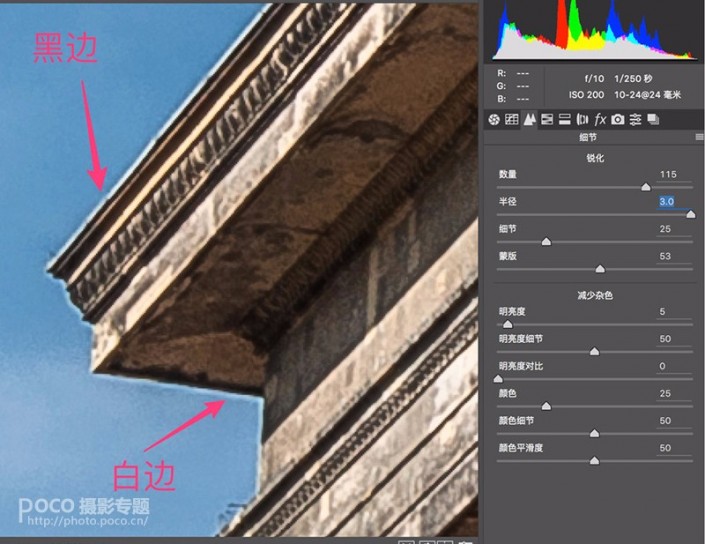
記住在細節面板中,鍵盤上的Alt鍵是一個非常有用的按鍵。在調整半徑時,按住Alt鍵,可以看到物體邊緣銳化的作用效果。按住Alt鍵,半徑過大時,會有比較明顯的黑白線條出現。一般照片,銳化半徑都保持在默認的1或者更低,極少有超過1.5的情況。
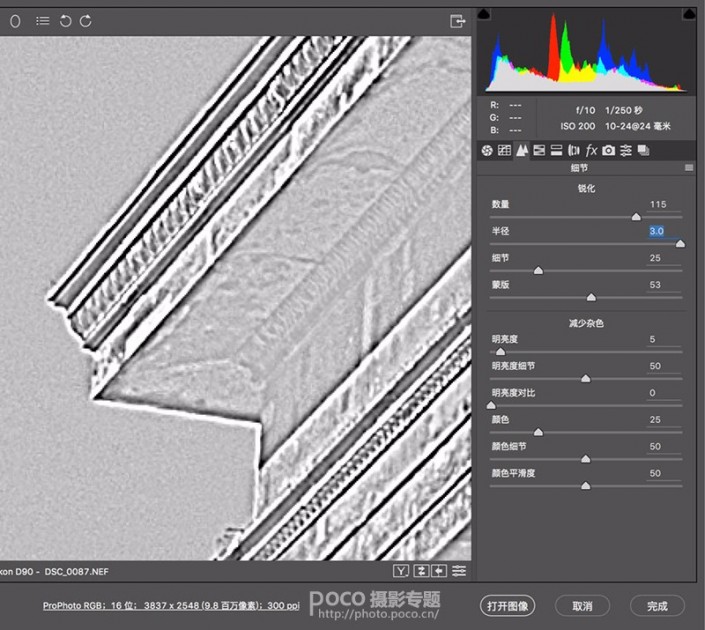
2.3銳化細節
就像“細節”字面本身提示的那樣,這個滑塊決定了多大的邊緣才會被銳化。當細節值很小時,表示我們不需要多少細節,只有很大很明顯的邊緣才會被銳化。
同樣調整細節的同時按住Alt鍵,會顯示出一個中灰色圖像,圖像中50%灰的區域是不被銳化影響的細節,更深更淺的部分則是會被銳化的細節。比如這張建筑照片,按住Alt鍵同時細節滑到0,只有輪廓清晰的建筑邊緣顯示了出來。
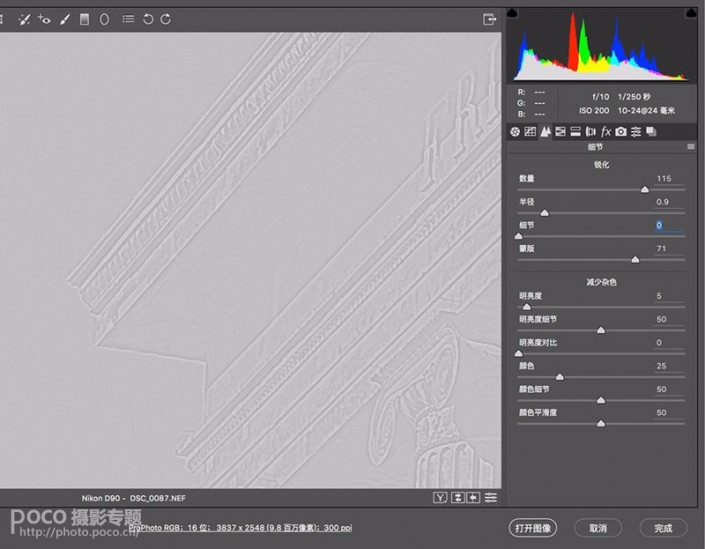
如果我把細節值提高到26,一些更小的邊緣也會被銳化。比如箭頭所指的建筑墻體的花紋,在細節為0時被直接忽略了,在細節26時則會被銳化。
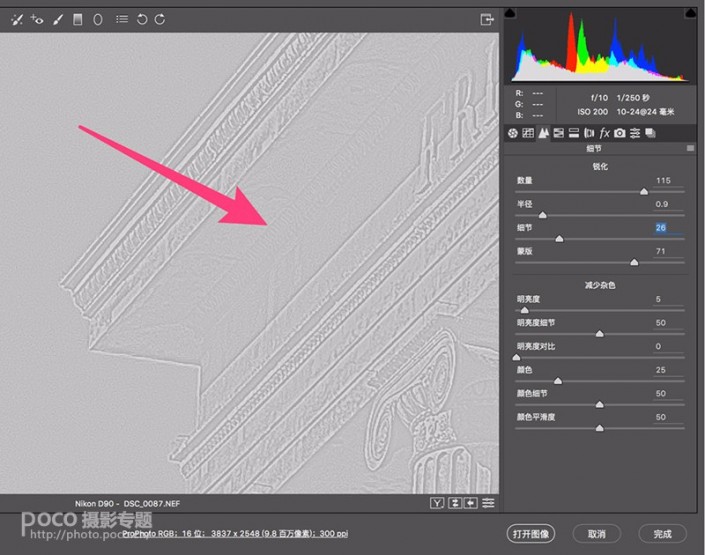
如果我進一步把細節提高到100,圖像中大大小小的各種邊緣都會被銳化,甚至純色天空中的噪點也會被銳化,這顯然不是我們想要的。一般來說,默認的25是一個對大部分照片適用的值。
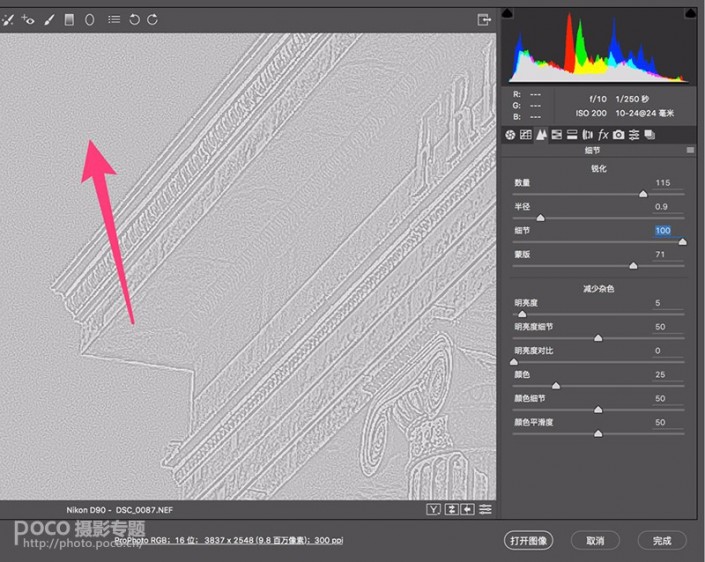
2.4銳化蒙板
細節是一個加法,細節值越大,越細微的邊緣也會被銳化。而蒙板則是一個減法,它會識別出照片中類似天空、水面、皮膚等大片純色區域,讓銳化不作用于這些區域。蒙板是銳化工具中,重要程度最高的一個滑塊,它讓我們實現了局部銳化。
蒙板為0的時候,大片天空也被銳化,本來應該純藍一片的天空卻出現了許多顆粒。
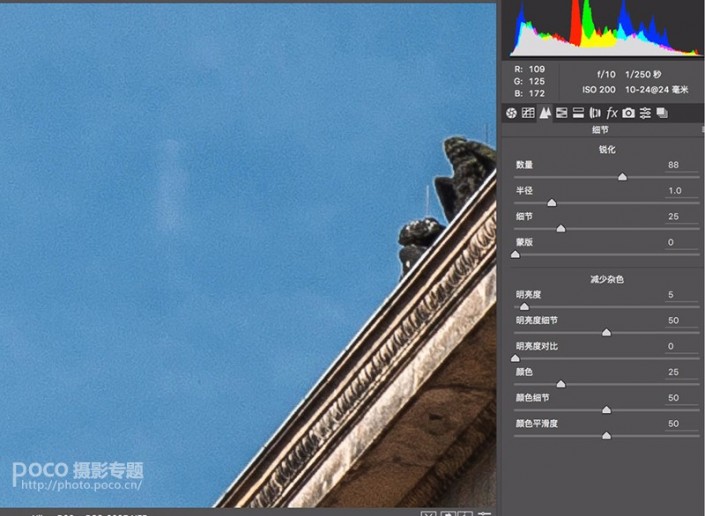
同樣按住Alt鍵時移動蒙板滑塊,圖像中會顯示出蒙板的作用情況,黑色表示完全不會被銳化,白色表示該部分會被銳化。蒙板提高到25,天空中仍然有大量白色線條,那些地方會被銳化,不好!
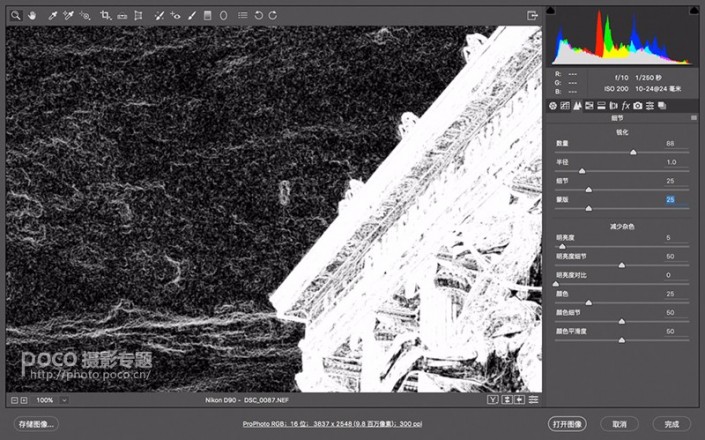
蒙板直接升到100,天空中一片黑色,說明天空完全不會被銳化。不過這個時候建筑內部也是大片黑色,該被銳化的墻體細節沒有銳化,蒙板拉的過了!
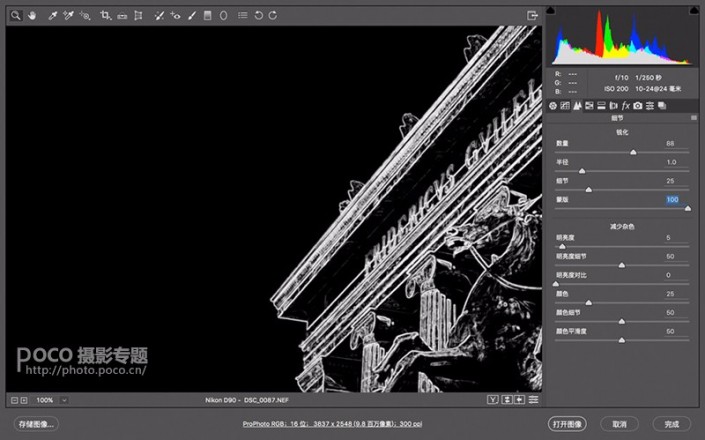
對這張圖而言,蒙板值在60左右時比較平衡。天空幾乎一片黑色,不會被銳化。同時建筑中的紋理仍然是白色蒙板,會被銳化。
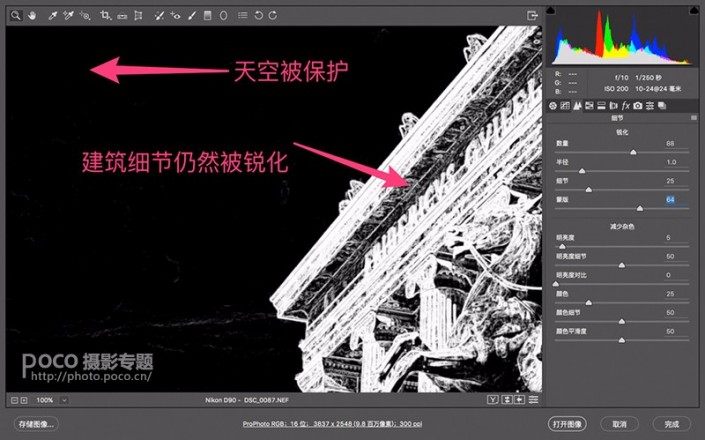
再來看看蒙板為0和蒙板為60時,天空的“顆粒噪點”情況。左邊是蒙板為0,右邊蒙板拉到了60,保護純色區域的效果立竿見影。

總結
1.銳化的原理,一是讓邊緣反差更大,二是讓邊緣更加明顯(與物體內部分隔開來)。
2. Lightroom/ACR中的細節面板-銳化工具一共有四個滑塊:控制銳化強度的“數量”,控制邊緣被銳化影響區域的“半徑”,控制多大的邊緣才被銳化的細節,以及消除銳化對純色區域作用的“蒙板”。
3. 銳化沒有黃金參數,需要用眼睛觀察來確保3大問題不要發生:用“數量”滑塊確保銳化強度不過,用“半徑”滑塊保證物體邊緣沒有亮邊黑邊,用“細節”和“蒙板”讓照片需要的邊緣被銳化,不需要銳化的區域被保護。

網友評論